时钟小程序添加到桌面 电脑桌面如何添加时钟小工具
更新时间:2024-04-20 10:51:11作者:yang
在电脑桌面上添加时钟小工具可以让我们更方便地查看时间,提醒自己合理安排时间,通过简单的操作,我们可以在桌面上添加各种风格、大小的时钟小程序,让我们的桌面更加个性化和实用化。无论是工作还是生活,时钟小工具都能帮助我们更好地管理时间,提高工作效率。让我们来了解一下如何在电脑桌面上添加时钟小程序,让时间更加清晰可见。
步骤如下:
1.点击电脑桌面的开始(如图);
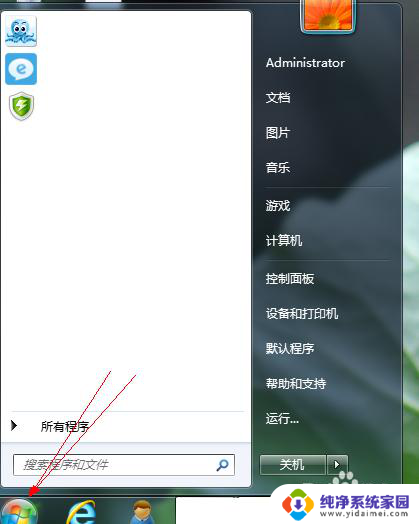
2.然后点击‘控制板面’(如图);
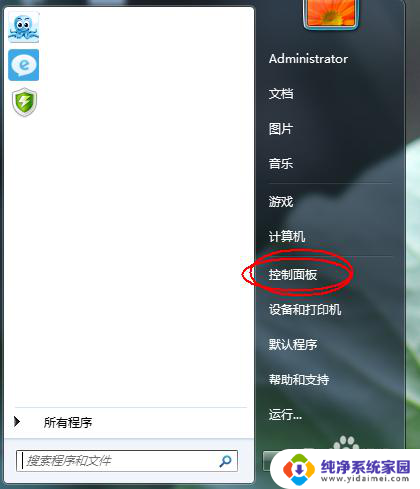
3.再点击‘时钟、语言和区域’(如图);
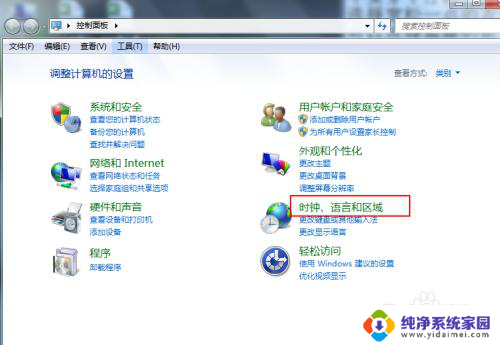
4.然后点击日期和时间下面的‘向桌面添加时钟小工具’(如图);

5.然后选择时钟(如图);
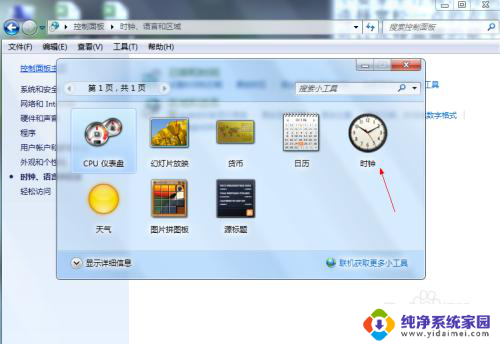
6.点击即可添加(如图)。

以上就是时钟小程序添加到桌面的全部内容,有遇到相同问题的用户可参考本文中介绍的步骤来进行修复,希望能够对大家有所帮助。
时钟小程序添加到桌面 电脑桌面如何添加时钟小工具相关教程
- 时钟怎么添加到桌面? 手机桌面如何添加小时钟
- 如何添加时钟到桌面 如何在电脑桌面添加时钟 Windows 10
- 添加闹钟到桌面 手机桌面如何添加小时钟
- 电脑时钟桌面 电脑桌面如何添加时钟
- 如何把时钟显示在桌面 电脑桌面如何添加时钟
- 桌面上的时钟怎么弄 如何在电脑桌面添加时钟Windows 10
- 时钟怎么显示在桌面上 电脑桌面如何添加时钟
- 如何把闹钟设置到桌面 如何在电脑桌面上添加闹钟小工具
- 桌面显示时钟怎么设置 电脑桌面时钟添加方法
- 电脑时间如何设置在桌面 电脑桌面如何添加时钟
- 笔记本开机按f1才能开机 电脑每次启动都要按F1怎么解决
- 电脑打印机怎么设置默认打印机 怎么在电脑上设置默认打印机
- windows取消pin登录 如何关闭Windows 10开机PIN码
- 刚刚删除的应用怎么恢复 安卓手机卸载应用后怎么恢复
- word用户名怎么改 Word用户名怎么改
- 电脑宽带错误651是怎么回事 宽带连接出现651错误怎么办